Vous avez plusieurs iPhones, iPads ou d’autres appareils iOS à sauvegarder sur un seul et même ordinateur ? Dans cet article, nous vous montrons deux solutions simples. Il vous suffit de brancher vos appareils au PC et, en quelques clics, ils sont sauvegardés dans le dossier par défaut ou dans un dossier de votre choix – ou même, sur un disque dur externe.
Ci-dessous découvrez comment :
Comment sauvegarder différents iPhones sur le même ordinateur avec CopyTrans Shelbee
Tout d’abord, téléchargez CopyTrans Shelbee :
Installez le logiciel. Consultez notre guide d’installation si besoin.
Ouvrez ensuite CopyTrans Shelbee et connectez l’appareil à sauvegarder au PC.
Si vous branchez plusieurs appareils à la fois, vous pouvez alors jongler entre eux dans la petite liste déroulante, en haut de la fenêtre du logiciel.
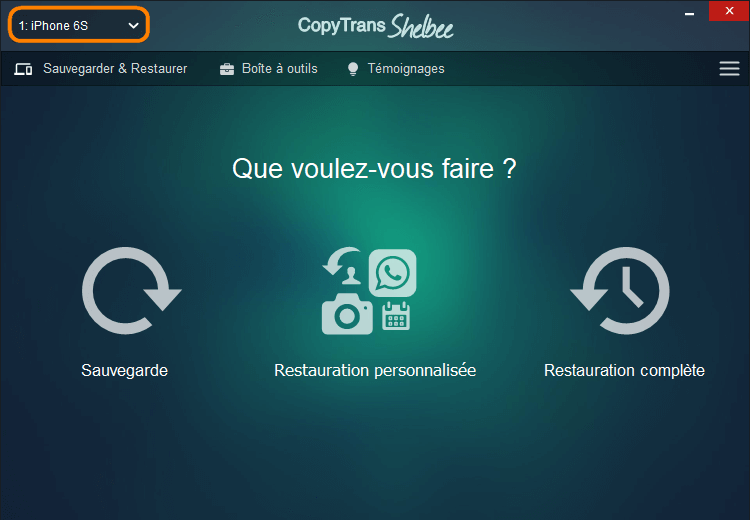
Cliquez sur « Sauvegarde », et choisissez si vous voulez faire une sauvegarde incrémentielle ou complète.
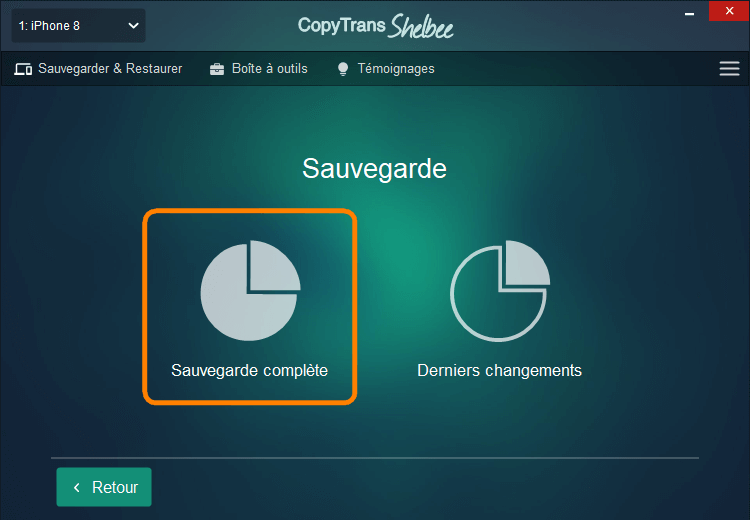
Contrairement à iTunes, vous pouvez choisir un dossier de sauvegarde sur le PC ou même sur un disque dur externe. Vous pouvez ainsi créer des dossiers distincts pour chaque appareil. Pour cela, cliquez sur l’icône du crayon. Choisissez ensuite le dossier de sauvegarde et cliquez sur « OK ».
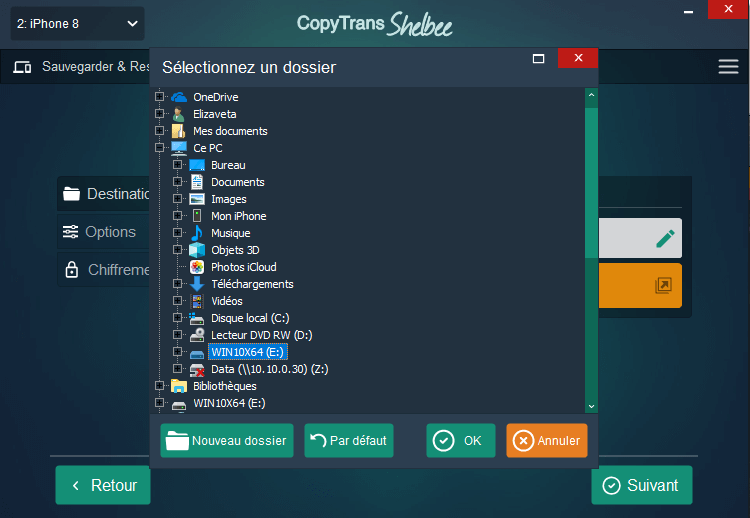
Commencez la sauvegarde et veuillez patienter – en fonction de la quantité de fichiers contenus dans l’iPhone, ceci peut prendre un petit moment.
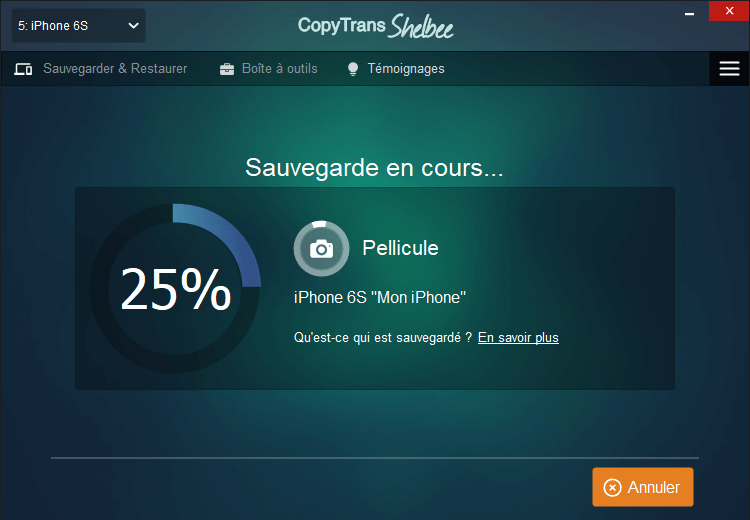
Une fois que c’est terminé, vous pourrez débrancher votre iPhone du PC.
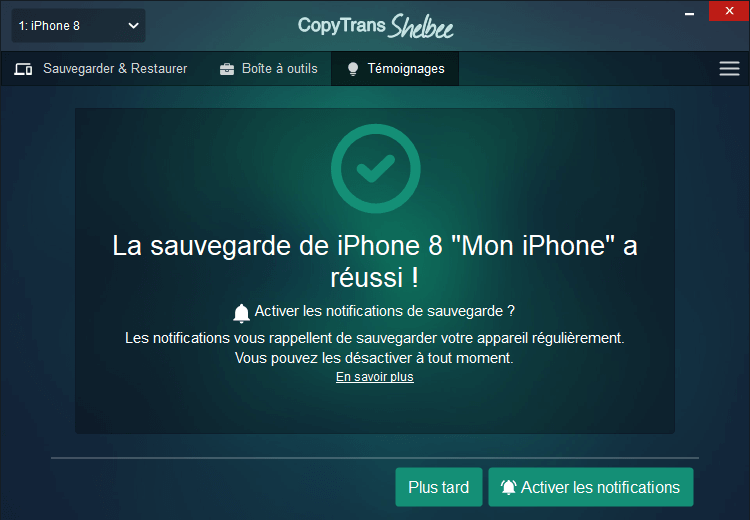
Il ne vous reste qu’à répéter l’opération pour chacun de vos appareils iOS. Et voici un aperçu du résultat sur votre PC : toutes ces sauvegardes peuvent, à n’importe quel moment, être restaurées sur un autre appareil ou sur le même appareil. 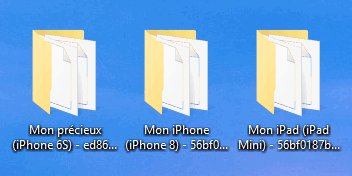
Découvrez aussi comment restaurer les données d’un appareil iOS à un autre.
⭐Avantages de CopyTrans Shelbee par rapport à iTunes et iCloud :
Restaurez uniquement les données que vous souhaitez depuis la sauvegarde ✓
Validez vos sauvegardes pour être sûr qu’il n’y a pas eu d’erreur ✓
Changez le dossier de sauvegarde par défaut d’iTunes au celui de votre choix – ceci peut même être une clé USB ou un disque dur externe ✓
Ajoutez ou modifiez un mot de passe à vos sauvegardes à tout moment ✓
Faites des sauvegardes incrémentielles qui prennent en charge les derniers changements sans écraser les anciennes sauvegardes ✓
Activez les rappels pour ne pas oublier d’effectuer des sauvegardes régulièrement ✓
Restaurez les sauvegardes faites avec iTunes à l’aide de CopyTrans Shelbee ✓
Pour sauvegarder vos iPhone avec iTunes :
⚠ Que faire si la sauvegarde iTunes a échouée ?
Connecter votre iPhone à votre ordinateur et ouvrez iTunes.
Cliquez ensuite sur le bouton iPhone, puis cliquez sur « Résumé » dans la barre latérale.
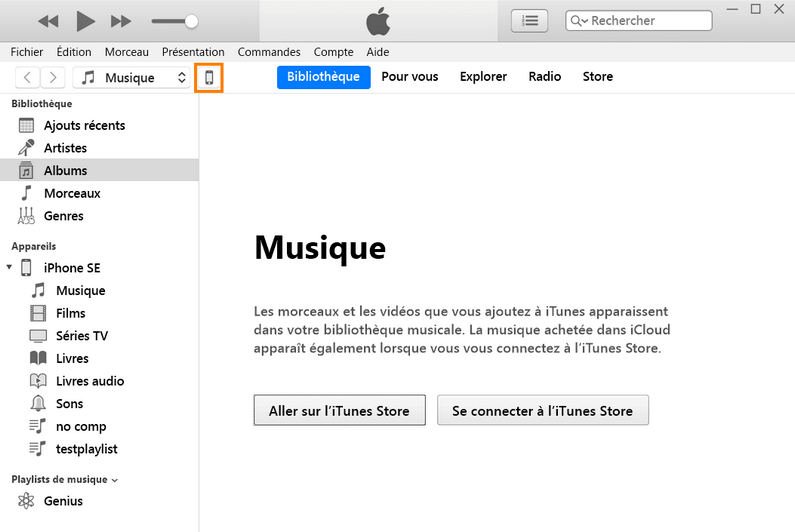
Dans la sous-fenêtre « Sauvegardes », sélectionnez « Chiffrer la sauvegarde de l’iPhone » pour chiffrer la sauvegarde de votre appareil iOS.
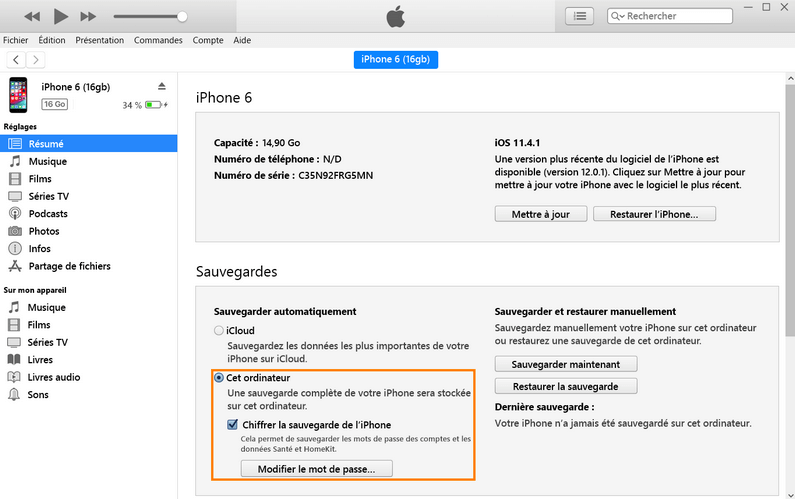
Cliquez ensuite sur « Sauvegarder maintenant ». Une sauvegarde manuelle va maintenant démarrer.
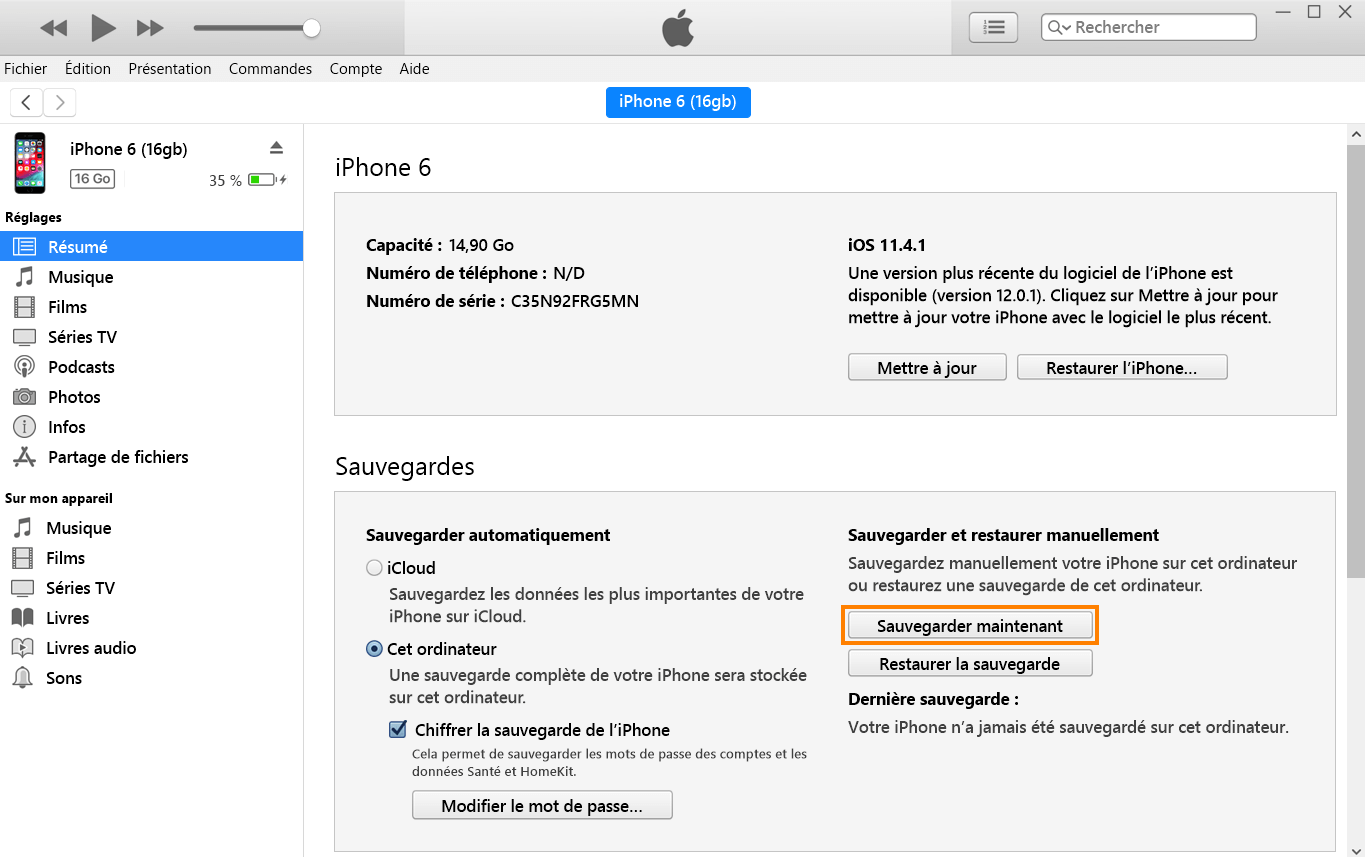
Pour effectuer la sauvegarde d’un autre appareil, veuillez le connecter et répeter les 3 étapes précedentes.
Vous pouvez consulter ou supprimer vos sauvegardes iTunes. Pour cela, choisissez Edition > Préférences, puis cliquez sur Appareils.
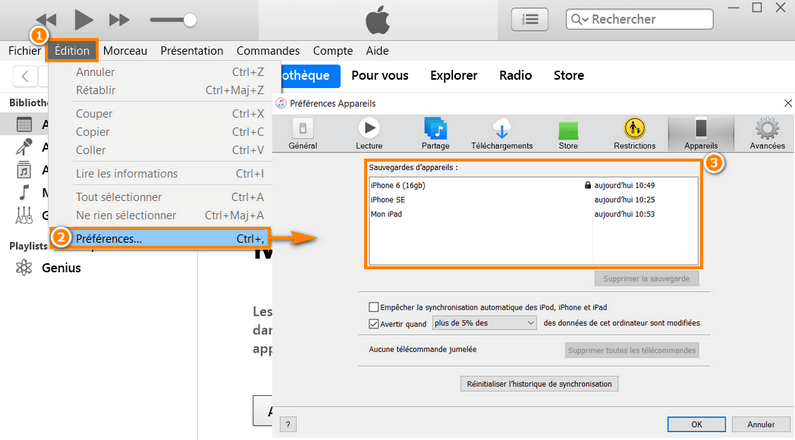
Les sauvegardes chiffrées sont signalées par l’icône de cadenas et un mot de passe est nécessaire pour les restaurer.